

简单又好用,这款视频压缩工具让你秒变达人
描述
伴随着视频传播的流行,用户对于视频压缩的需求也日益提升。毕竟视频文件那么大,放在手机里面舍不得删又太占据内存,特别是对于喜欢拍摄的年轻人来说更是如此。与此同时越来越多的人开始将自己的视频上传到各种平台与分享自己的生活点滴,但是平台对于上传的视频又都有着这样那样的限制,刚刚拍摄完成的高清视频往往无法上传成功,这也让视频压缩成为了一种刚需。
虽然现在市面上的视频压缩软件很多,但是很多软件仅仅做到了把视频的体积尽可能压小,却没有照顾到视频的其他需求。同时无穷无尽的广告和插件也让小伙伴们伤透了神。总结起来主要有这些问题。
“这视频是压缩下来了,可是这清晰度就跟打了马赛克一样怎么看啊!“
“压缩一个视频的时间都这么长,碰到需要批量压缩的时候不知道要等多久!“
“视频压缩后需要控制在一定量的大小,有没有大神推荐一下可以直接控制压缩后大小的软件啊?“
压缩速度慢、视频压缩后清晰度低、无法自由调节压缩设置,这些问题成为了困扰用户的主要难题,今天就为大家带来这样一款视频压缩领域的神器软件——万兴优转。简单好上手,让你分分钟秒变达人。
万兴优转是一款非常强大的视频压缩软件,足以满足你的各种需求。它支持超过1000种视频格式转换,不论是主流还是特别的格式都不在话下。转换后不仅可以保证视频质量的高清无损,更因为有着GPU多核加速,转换速度是其他转换器的30倍。而在压缩方面,它可以根据您的需求来自定义视频参数设置来压缩视频文件以保证文件的清晰度和确切大小。除了转换和压缩的基本功能外,它还集视频编辑、视频录屏、DVD刻录功能于一体,为你带来一站式的视频服务体验。绝对堪称神器级别。
如何使用万兴优转来完成视频压缩?
登录官网下载软件
登录万兴优转官方网站https://uniconverter.wondershare.cn/ 下载并安装软件。万兴优转支持Windows和Mac两个系统,在下载时选择好对应的版本即可。
操作指南
步骤1、启动万兴优转
安装后在PC上打开万兴优转,首先选择上方的压缩选项,然后可以单击添加文件按钮来浏览和导入文件。
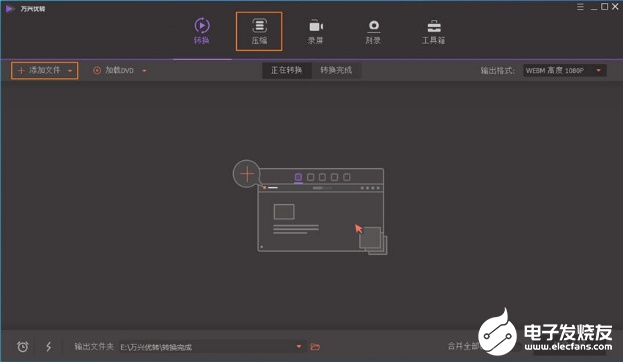
步骤2、自定义视频输出设置以压缩视频文件
在目标文件栏的下方,点击图标即可一个个将视频压缩。一个新的设置窗口将会打开,您可以在这里设置文件大小、分辨率、质量和比特率。点击预览按钮即可查看视频压缩后的前20秒效果。最后,点击确认按钮保存视频压缩设置。
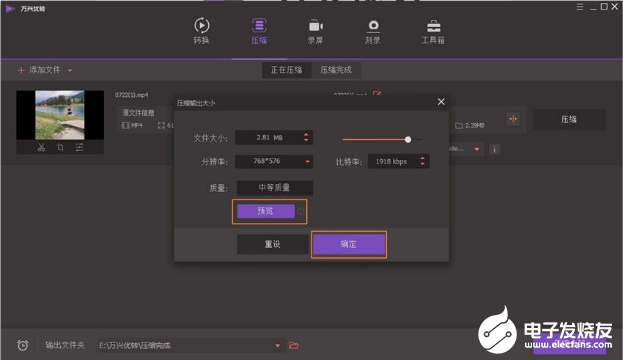
进度条:直接移动进度条将会重置视频大小。文件大小、质量、以及比特率将会随进度条移动而改变。
文件大小: 您可以随意改变文件大小只需输入数字或点击按钮。
分辨率: 点击按钮即可从下拉式菜单里选择视频分辨率。
质量: 这里将会根据压缩视频的文件大小提醒您输出的视频将会是低质量、中等质量或高质量。
比特率: 这里会根据视频大小显示视频的比特率。
步骤3、开始压缩文
现在您可以在程序的主界面预览文件的大小。点击压缩全部按钮即可开始将所有视频立刻压缩。压缩完毕后,您可以到压缩完成标签页查看压缩完毕的视频。
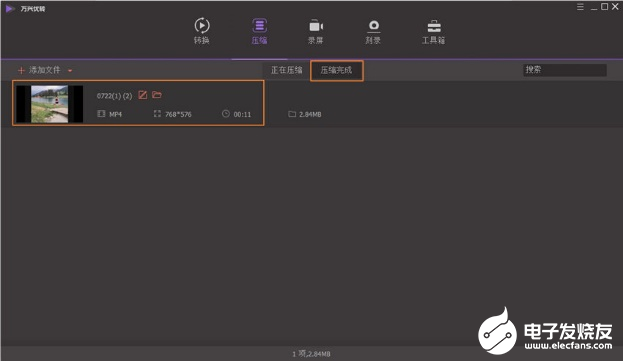
- 相关推荐
- 热点推荐
-
什么是视频压缩?2021-06-08 2317
-
鸿蒙怎么实现视频压缩?2021-05-28 2014
-
2020年5大好用的MP4视频压缩神器2020-11-19 4534
-
FLV视频太大怎么办?这款视频压缩软件帮你搞定2020-08-18 4168
-
有哪些好用的在线视频压 缩软件2020-08-11 2239
-
视频压缩后清晰度不够?那是你没有使用这款软件!2020-08-07 2885
-
视频压缩简介(一)2019-03-02 981
-
labivewlabivew的可做采集的视频压缩吗,如何压缩需要什么工具2015-08-17 3179
-
视频压缩技术2010-09-30 1875
-
基于ADV212的高清视频压缩系统设计策略2010-04-23 2823
-
视频压缩IPcore设计2009-11-30 685
-
avi/rm/rmvb/wmv视频压缩工具下载2009-04-24 1271
全部0条评论

快来发表一下你的评论吧 !

